iPad的使用用户很多,使用时间长了,各种软件产生的缓存垃圾,很快就会把iPad的存储空间占满,用起来就没有那么顺畅了,很多人不知道怎么释放出iPad空间,那么ipad清理缓存怎么清理呢,接下来小编给大家带来ipad清理内存垃圾的方法。
ipad清理缓存怎么清理
相信大家买苹果手机时都会选择大内存的设备去购买,而当选择购买苹果平板时,总会觉得16G或32G已足够日常使用。
因为日常携带出门并不是十分方便,拍照、视频来说,相关配置不足。
但是,iPad也被称为便携式的随身电脑的有一个里程碑!
因此,对于需要使用iPad进行办公类人群,就会同iPhone一样,遇到内存不足的问题,严重还会出现卡顿。那么,iPad如何有效清理内存垃圾?教你以下这招!
1、进入iPad平板电脑桌面,点击设置图标。
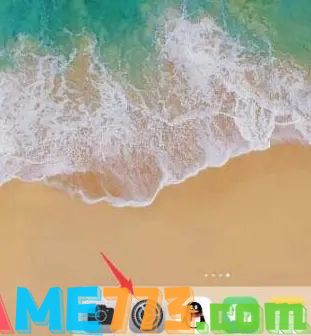
2、在iPad设置页面中,点击通用,在右侧页面中选择iPad储存空间。
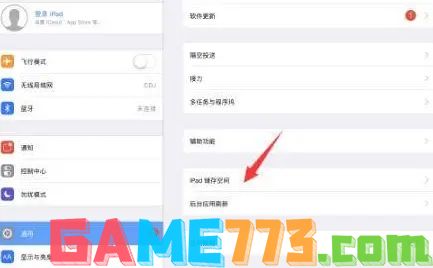
3、然后在打开的页面中,可以看到所有应用软件所占用的空间由大到小进行了排列。
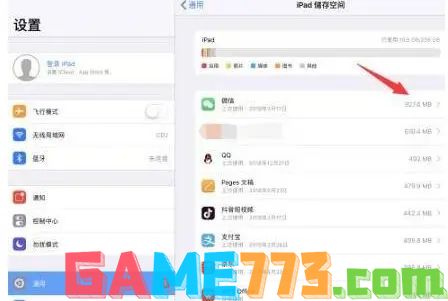
4、接着我们返回到iPad桌面,点击打开占用内存最多的软件。
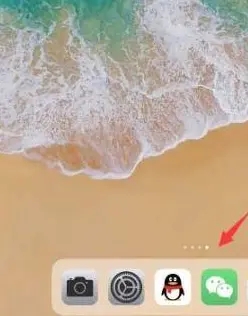
5、进入首页,点击右下角的我。
6、在打开的微信个人详情页面中,点击设置按钮。
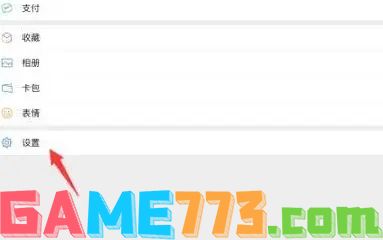
7、进入微信设置页面后,点击下列的通用按钮。
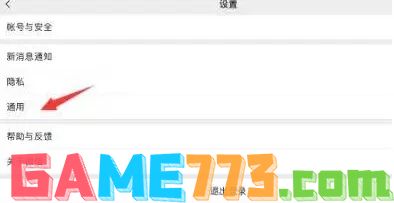
8、在打开的微信通用设置页面中,点击底部发存储空间。

9、直接点击清理微信缓存。
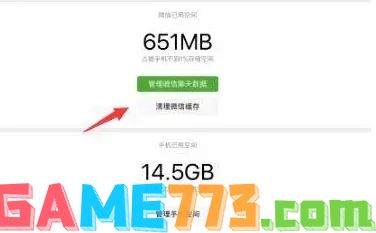
10、之后系统将会弹出一个提醒窗口,我们点击确定。

11、最后选择占用内存较大的软件清理垃圾文件。
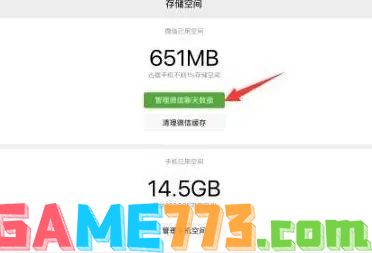
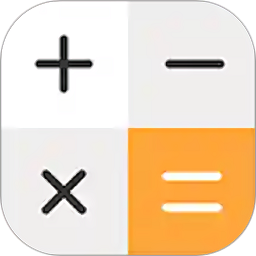
生活服务 19.78M
万能计算器多功能实用计算工具,你遇到的所有计算在这里都可以找到对应的计算方法。无论是学习还是工作以及生活中,总有些复杂的数据就算,你可以直接输入到本软件,会自动跟你换算结果。就连数学上函数计算也是轻松

商务办公 80.90M
易学习app是一个免费好用的查成绩平台!为中小学生用户提供了学科学情分析、成绩查询以及错题本整理、学习互动等功能!是学生贴心的学习好帮手!欢迎在绿色资源网下载使用。软件介绍易学习官网安卓版是一款备受好评的

社交聊天 5.16 MB
微信3.0.1旧版是个非常老的版本了,功能跟操作都比不上现在微信的最新版,但是还是有很多人喜欢本版本,特别是对于一些80、90后来说,相信本版本会带他们瞬间就回忆起以前的美好时光!微信3.0.1版亮点邮箱提醒支持的QQ邮

照片美化 52.22M
500px中国app是专为中国的摄影师打造的摄影和图片社交手机软件,更适合中国用户进行使用,用户可以随时和来自全球的摄影师进行交流,欣赏他人的作品和上传自己的作品,喜爱的朋友赶快下载体验吧!官方介绍视觉中国摄影

出行购物 25.9M
拼多多,新电商的开创者,3亿人都在拼的购物app。使用拼多多,注册即可享受新人专享888元红包,在折扣专区中,只需要9.9元即可买到各类日常商品;还有限时秒杀,一元起抢购商品频道,让你买到实惠,买到手软。

出行购物 85.0M
飞客茶馆app官方下载,这是一款为用户提供优质旅游服务的软件,在飞客茶馆app不仅有丰富的旅游攻略,还有更多体验报告,让你的旅行更有趣。

照片美化 12.8 MB
lolitabot套样机安卓版可以在线制作各种萝莉小裙子的软件哦,喜欢洛丽塔风格的用户一定不能错过的软件,在这里自主设计各种风格类型的服饰,不同风格的少女搭配效果更好哦,喜欢就来尝试一番吧!lolitabot套样机app介绍LOLita

商务办公 76.8M
课课听app下载,主要针对人教小学知识,集合课本随时进行课后巩固,课课听app高效提炼精华让小朋友更容易抓住重点,让预习和复习都更简单!

商务办公 24.40 MB
闲人网app实行了现代化的招聘方式,让当代人可以自由的跟随自己心愿找到心以的满意工作,具有好友交流模式,让各行各业的减少人才缺失,有需要的用户快来极光下载站试试吧!闲人网手机版简介欢迎加入闲人网,闲人网是

生活服务 1.31M
闹闹女巫店一周运势现在下载就能测试了,闹闹女巫店是一款非常准的星座占扑app,想要了解自己最新的运气和星座情况,打开就能知道了,而且软件更新运势特别的快,让用户随时都能查看自己运势,是非常不错的手机app,喜